Как нарисовать пользовательскую графику на карте, используя ArcGIS JavaScript API?
Я хочу, чтобы каждый пользователь мог рисовать свою собственную область, и при следующем входе в систему он может автоматически загрузить эту область. Как я могу достичь этой функции, используя ArcGIS JavaScript API и ArcGIS Server?
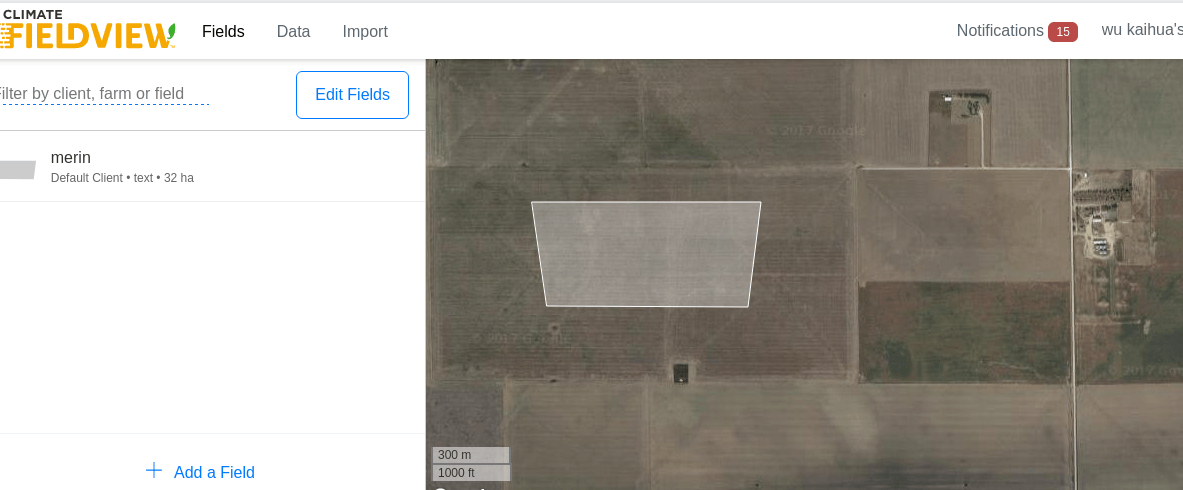
1 ответ
Что ж, ясно, что вы хотите нарисовать какой-либо объект на карте и сохранить его где-нибудь, чтобы в следующий раз при посещении он / она мог видеть последний нарисованный объект на карте.
Прежде всего вам необходимо опубликовать редактируемый векторный слой на ArcGIS Server, где будут сохранены все объекты.
Ниже приведен рабочий образец для этого
var map;
require([
"esri/map",
"esri/toolbars/draw",
"esri/toolbars/edit",
"esri/graphic",
"esri/config",
"esri/layers/FeatureLayer",
"esri/symbols/SimpleMarkerSymbol",
"esri/symbols/SimpleLineSymbol",
"esri/symbols/SimpleFillSymbol",
"esri/dijit/editing/TemplatePicker",
"dojo/_base/array",
"dojo/_base/event",
"dojo/_base/lang",
"dojo/parser",
"dijit/registry",
"dijit/layout/BorderContainer", "dijit/layout/ContentPane",
"dijit/form/Button", "dojo/domReady!"
], function(
Map, Draw, Edit, Graphic, esriConfig,
FeatureLayer,
SimpleMarkerSymbol, SimpleLineSymbol, SimpleFillSymbol,
TemplatePicker,
arrayUtils, event, lang, parser, registry
) {
parser.parse();
// refer to "Using the Proxy Page" for more information: https://developers.arcgis.com/javascript/3/jshelp/ags_proxy.html
esriConfig.defaults.io.proxyUrl = "/proxy/";
// This service is for development and testing purposes only. We recommend that you create your own geometry service for use within your applications.
esriConfig.defaults.geometryService = new esri.tasks.GeometryService("https://utility.arcgisonline.com/ArcGIS/rest/services/Geometry/GeometryServer");
map = new Map("map", {
basemap: "streets",
center: [-83.244, 42.581],
zoom: 15
});
map.on("layers-add-result", initEditing);
var landusePointLayer = new FeatureLayer("https://sampleserver6.arcgisonline.com/arcgis/rest/services/Military/FeatureServer/6", {
mode: FeatureLayer.MODE_SNAPSHOT,
outFields: ["*"]
});
var landuseLineLayer = new FeatureLayer("https://sampleserver6.arcgisonline.com/arcgis/rest/services/Military/FeatureServer/8", {
mode: FeatureLayer.MODE_SNAPSHOT,
outFields: ["*"]
});
var landusePolygonLayer = new FeatureLayer("https://sampleserver6.arcgisonline.com/arcgis/rest/services/Military/FeatureServer/9", {
mode: FeatureLayer.MODE_SNAPSHOT,
outFields: ["*"]
});
map.addLayers([landusePointLayer, landuseLineLayer, landusePolygonLayer]);
function initEditing(evt) {
console.log("initEditing", evt);
// var map = this;
var currentLayer = null;
var layers = arrayUtils.map(evt.layers, function(result) {
return result.layer;
});
console.log("layers", layers);
var editToolbar = new Edit(map);
editToolbar.on("deactivate", function(evt) {
currentLayer.applyEdits(null, [evt.graphic], null);
});
arrayUtils.forEach(layers, function(layer) {
var editingEnabled = false;
layer.on("dbl-click", function(evt) {
event.stop(evt);
if (editingEnabled === false) {
editingEnabled = true;
editToolbar.activate(Edit.EDIT_VERTICES , evt.graphic);
} else {
currentLayer = this;
editToolbar.deactivate();
editingEnabled = false;
}
});
layer.on("click", function(evt) {
event.stop(evt);
if (evt.ctrlKey === true || evt.metaKey === true) { //delete feature if ctrl key is depressed
layer.applyEdits(null,null,[evt.graphic]);
currentLayer = this;
editToolbar.deactivate();
editingEnabled=false;
}
});
});
var templatePicker = new TemplatePicker({
featureLayers: layers,
rows: "auto",
columns: 2,
grouping: true,
style: "height: auto; overflow: auto;"
}, "templatePickerDiv");
templatePicker.startup();
var drawToolbar = new Draw(map);
var selectedTemplate;
templatePicker.on("selection-change", function() {
if( templatePicker.getSelected() ) {
selectedTemplate = templatePicker.getSelected();
}
switch (selectedTemplate.featureLayer.geometryType) {
case "esriGeometryPoint":
drawToolbar.activate(Draw.POINT);
break;
case "esriGeometryPolyline":
drawToolbar.activate(Draw.POLYLINE);
break;
case "esriGeometryPolygon":
drawToolbar.activate(Draw.POLYGON);
break;
}
});
drawToolbar.on("draw-end", function(evt) {
drawToolbar.deactivate();
editToolbar.deactivate();
var newAttributes = lang.mixin({}, selectedTemplate.template.prototype.attributes);
var newGraphic = new Graphic(evt.geometry, null, newAttributes);
selectedTemplate.featureLayer.applyEdits([newGraphic], null, null);
});
}
}); html, body {
height: 100%;
width: 100%;
margin: 0;
padding: 0;
overflow:hidden;
}
#header {
border:solid 2px #462d44;
background:#fff;
color:#444;
-moz-border-radius: 4px;
border-radius: 4px;
font-family: sans-serif;
font-size: 1.1em
padding-left:20px;
}
#map {
padding:1px;
border:solid 2px #444;
-moz-border-radius: 4px;
border-radius: 4px;
}
#rightPane {
border:none;
padding: 0;
width:228px;
}
.templatePicker {
border: solid 2px #444;
}<link rel="stylesheet" href="https://js.arcgis.com/3.20/dijit/themes/claro/claro.css">
<link rel="stylesheet" href="https://js.arcgis.com/3.20/esri/css/esri.css">
<script src="https://js.arcgis.com/3.20/"></script>
<body class="claro">
<div data-dojo-type="dijit/layout/BorderContainer" data-dojo-props="gutters:true, design:'headline'" style="width:100%;height:100%;">
<div data-dojo-type="dijit/layout/ContentPane" id="header" data-dojo-props="region:'top'">Use ctrl or cmd + click on graphic to delete. Double click on graphic to edit vertices. </div>
<div id="map" data-dojo-type="dijit/layout/ContentPane" data-dojo-props="region:'center'"></div>
<div id="rightPane" data-dojo-type="dijit/layout/ContentPane" data-dojo-props="region:'right'">
<div id="templatePickerDiv"></div>
</div>
</div>
</body>Обновите прокси, прежде чем начать использовать этот образец.
Пример работающего в реальном времени - https://developers.arcgis.com/javascript/3/sandbox/sandbox.html?sample=ed_feature_creation
Надеюсь, это поможет вам:)